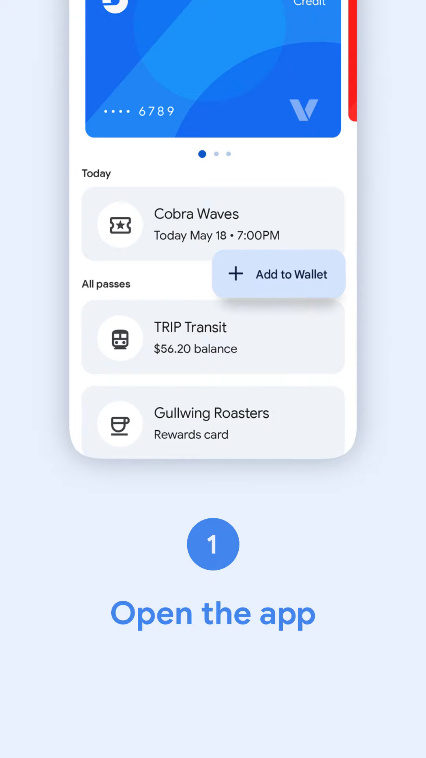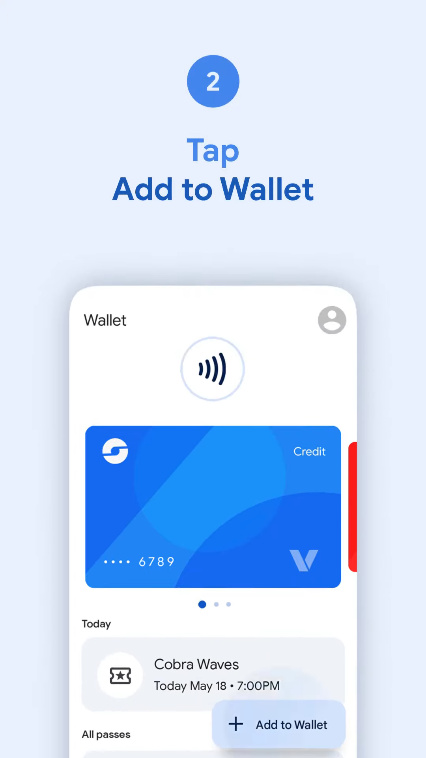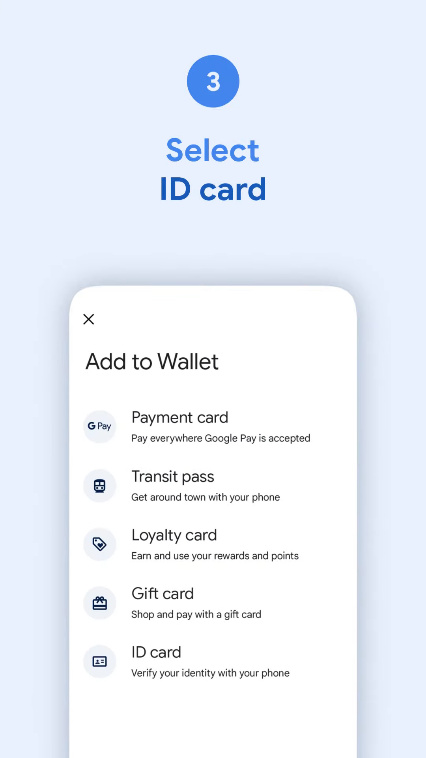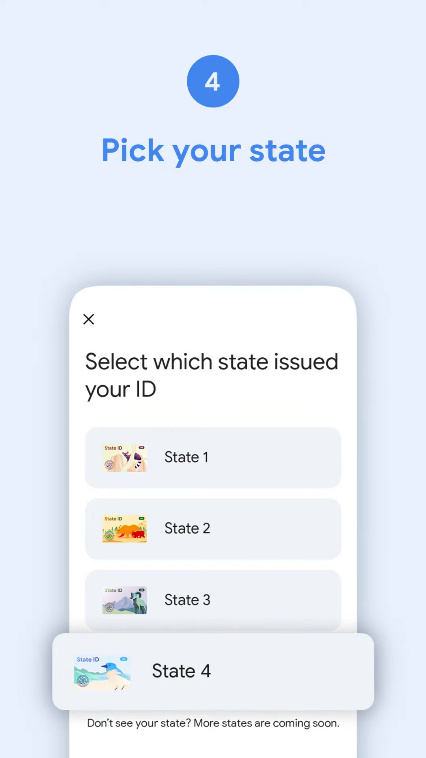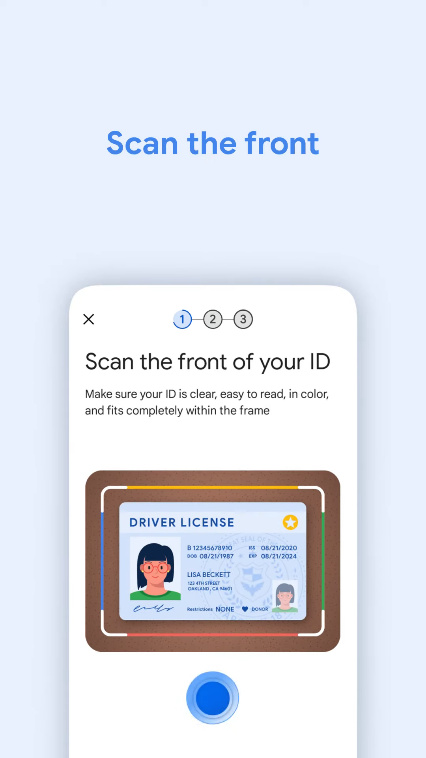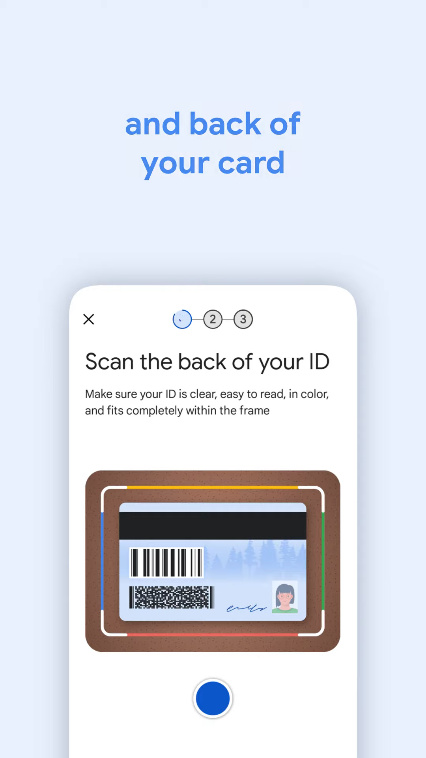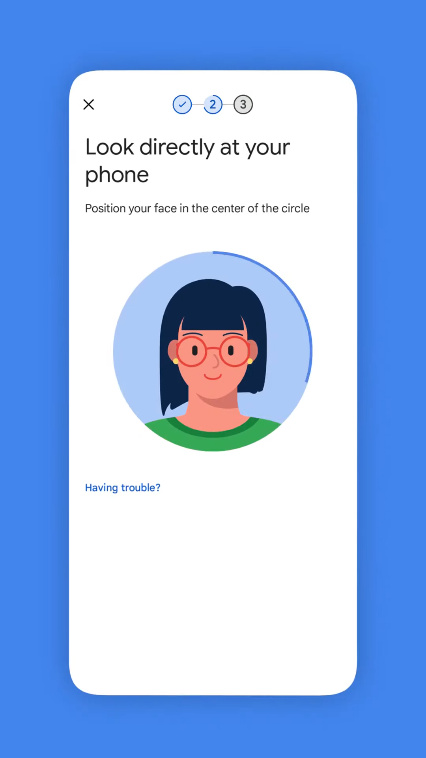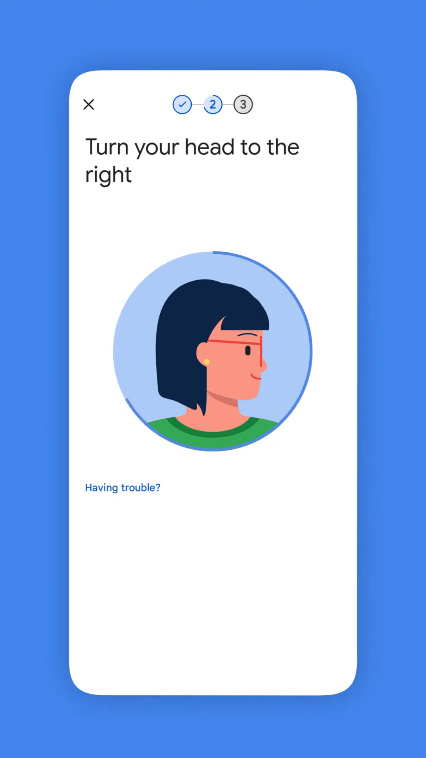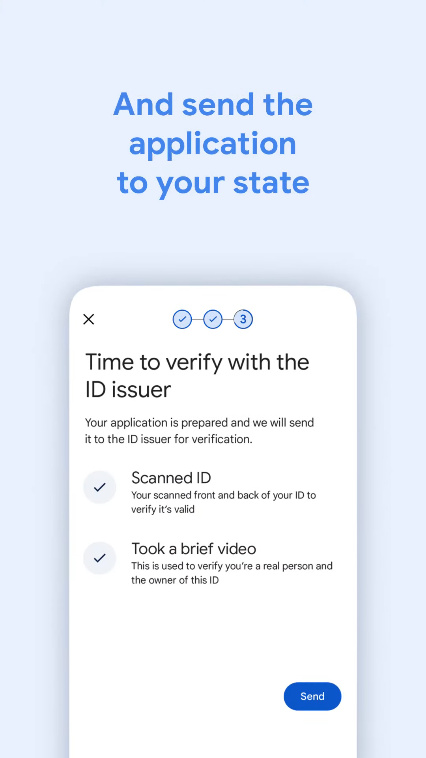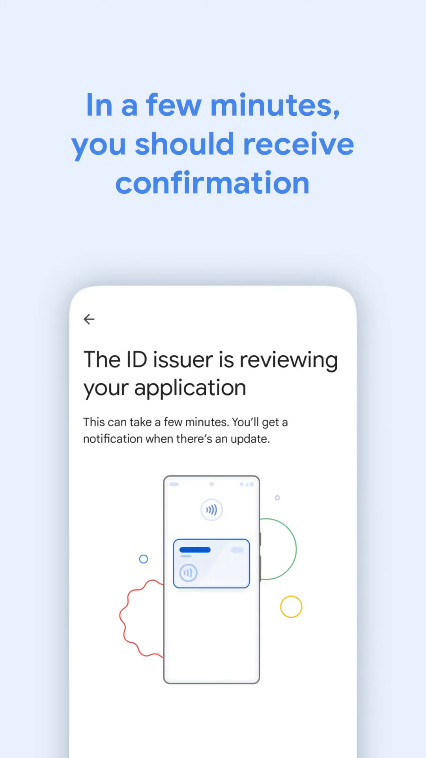چگونه شناسه یا گواهینامه رانندگی خود را به Google Wallet اضافه کنید
بین کارتهای اعتباری، کارتهای وفاداری فروشگاه و کارتهای شناسایی، کیف پولهای ما این روزها قدرتمندتر شدهاند – و این باعث میشود جستجو در آنها برای یافتن کارت مناسب به یک کار طاقت فرسا تبدیل شود. آیا خوب نیست اگر بتوانید به کسی نشان دهید یا گوشی خود را اسکن کنید؟
خوب، حالا اگر گوشی هوشمند اندرویدی دارید، می توانید. به دنبال اپل، Google Wallet اکنون به شما امکان میدهد گواهینامه رانندگی یا شناسه دولتی خود را در حساب Google Wallet خود آپلود کنید و راهی سریع و آسان برای نشان دادن اعتبار خود در صورت نیاز به شما ارائه میدهد. اگر در ایالت های خاصی در ایالات متحده زندگی می کنید، به عنوان مثال.
فقط در صورت نیاز به اعتبار سنجی اضافی، همچنان باید نسخه های فیزیکی این کارت ها را با خود حمل کنید. اما حتی با در نظر گرفتن این موضوع، زمانی که نمیخواهید کارتها را از کیف، کیف پول یا کیف خود بیرون بیاورید، صرفهجویی در زمان بسیار خوبی دارد. در اینجا نحوه افزودن شناسه یا گواهینامه رانندگی به Google Wallet آورده شده است.
آیا شما آیفون دارید؟ در اینجا نحوه افزودن گواهینامه رانندگی به کیف پول اپل آورده شده است
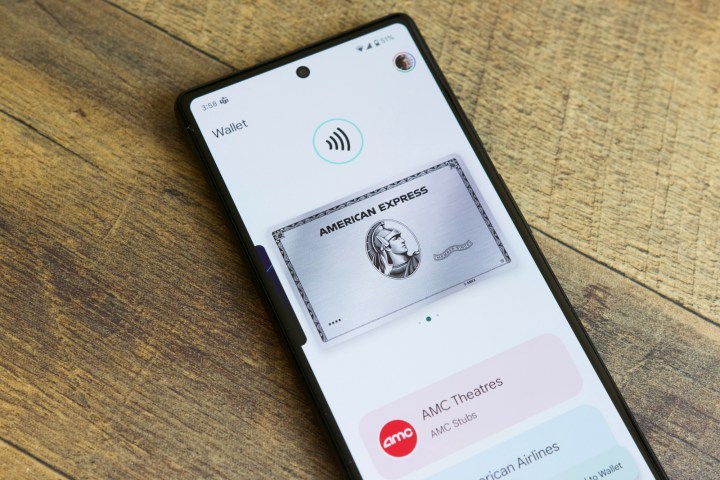
جو مارینگ/روندهای دیجیتال
چگونه شناسه یا گواهینامه رانندگی خود را به Google Wallet اضافه کنید
قبل از اینکه بتوانید گواهینامه رانندگی یا شناسه دولتی خود را به Google Wallet اضافه کنید، باید مطمئن شوید که شرایط لازم برای دستگاه را دارید. آنها به خصوص سنگین نیستند، بنابراین نگران نباشید. شما فقط به یک دستگاه اندرویدی با سیستم عامل اندروید 8.0 اوریو یا بالاتر نیاز دارید (بسیار تقریباً هر کسی که گوشی خریداری شده در نیم دهه گذشته داشته باشد). سپس مطمئن شوید که بلوتوث و دستگاه های اطراف را روشن کرده اید. در نهایت باید یکی از روش های قفل صفحه را فعال کنید.
هنگامی که تلفن شما آماده شد، زمان شروع است.
مرحله ی 1: Google Wallet را باز کرده و انتخاب کنید به کیف پول اضافه کنید.
گام 2: انتخاب کنید کارت شناساییو سپس ایالت خود را انتخاب کنید.
مرحله 3: اکنون وارد مراحل تایید می شوید. با انتخاب شروع کنید ادامه داد و سپس جلو و پشت شناسنامه خود را اسکن کنید.
مرحله 4: اکنون از شما خواسته می شود که یک ویدیوی کوتاه ضبط کنید که نشان می دهد خود را مستقیم، به یک طرف و بالا نگاه می کنید. انتخاب کنید ارسال.
مرحله 5: Google دادههای شما را برای تأیید به مقام دولتی شما ارسال میکند و تخمین میزند که تأیید فقط چند دقیقه طول بکشد.
نحوه حذف شناسه یا مجوز از Google Wallet
از آنجایی که شناسه شما فقط به صورت محلی در دستگاه شما ذخیره می شود، در برابر هک فضای ذخیره سازی ابری یا هر چیز دیگری آسیب پذیر نیست. با این حال، اگر آن را امتحان کرده اید و متوجه شده اید که برای شما مناسب نیست – یا با داشتن شناسه خود در تلفن خود راحت نیستید – می توانید آن را حذف کنید.
مرحله ی 1: با باز کردن Google Wallet خود شروع کنید و سپس کارت شناسایی خود را پیدا و انتخاب کنید.
گام 2: منوی More را در گوشه سمت راست بالا (به نظر می رسد سه نقطه عمودی) انتخاب کنید، سپس انتخاب کنید Remove > Remove.
همچنین می توانید با دنبال کردن این مراحل شناسه Google Wallet خود را از راه دور حذف کنید.
مرحله ی 1: به صفحه حساب Google من بروید.
گام 2: انتخاب کنید اطلاعات شخصی > یک شناسه عددی.
مرحله 3: انتخاب کنید مدیریت شناسه دیجیتال و انتخاب کنید حذف در کنار شناسه ای که می خواهید حذف کنید.
مرحله 4: حذف را تایید کنید و ناپدید می شود.
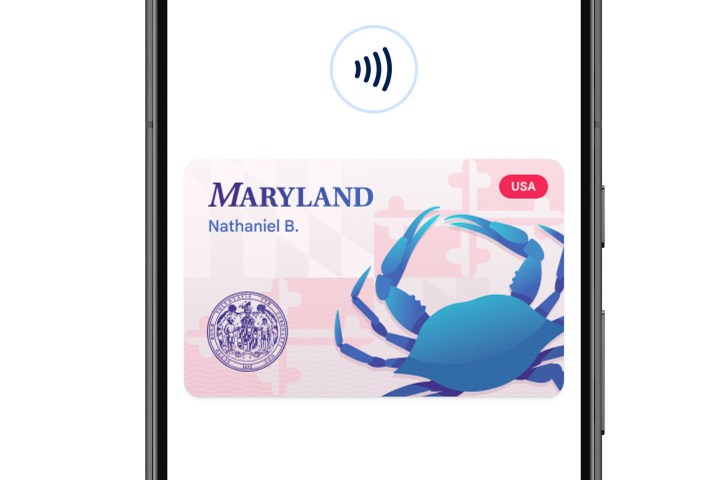
گوگل
کارهایی که می توانید با شناسه Google Wallet خود انجام دهید
این ویژگی در حال حاضر بخشی از یک عرضه محدود است و در بسیاری از مکانها در دسترس نیست. در زمان نگارش این مقاله، استفاده از کارت شناسایی از طریق Google Wallet در ایالت مریلند ایالات متحده و توسط اداره امنیت حمل و نقل (TSA) در تعدادی از فرودگاه های پشتیبانی پذیرفته شده است.
برای استفاده از شناسه خود، میتوانید از NFC برای اسکن آن به همان روشی که با Google Wallet پرداخت میکنید استفاده کنید، یا میتوانید آن را به عنوان یک کد QR روی صفحه نمایش خود نشان دهید تا توسط یک کارمند اسکن شود.

آشیم دسیلوا / Unsplash
کدام کشورها از شناسه های مجازی Google Wallet پشتیبانی می کنند؟
در حال حاضر خیلی کم است. مریلند تنها ایالتی است که سیستم Google Wallet ID به عنوان شناسه معتبر پذیرفته می شود، اگرچه می توانید از آن در تعدادی از پست های بازرسی TSA در فرودگاه های خاص استفاده کنید. تایید شده است که آریزونا، کلرادو و جورجیا در ماه های آینده پشتیبانی دریافت خواهند کرد.
انتظار میرود این ویژگی در آینده در ایالتها و فرودگاههای بیشتر ایالات متحده عرضه شود، و با واجد شرایط شدن مناطق بیشتر، این راهنما را بهروزرسانی خواهیم کرد.
توصیه های سردبیران